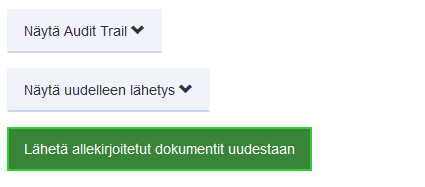MagicSign – Käyttöohjeet
Kattava ohjeistus sähköisen allekirjoituspalvelu MagicSignin käyttämiseen, dokumenttien lähettämiseen sekä statistiikan seuraamiseen.
MagicSign – Käyttöohjeet
Tunnistautuminen
Avaa MagicSignin kirjautumissivu https://secure.magiccloud.fi/signing.cgi (tai yrityksenne oma kirjautumissivu). Syötä käyttäjätunnuksesi.
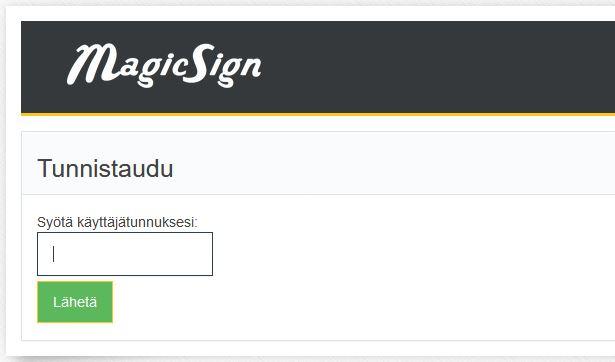
Syötä oma salasanasi. Jos olet unohtanut salasanan, voit tilata uuden salasanan linkistä.
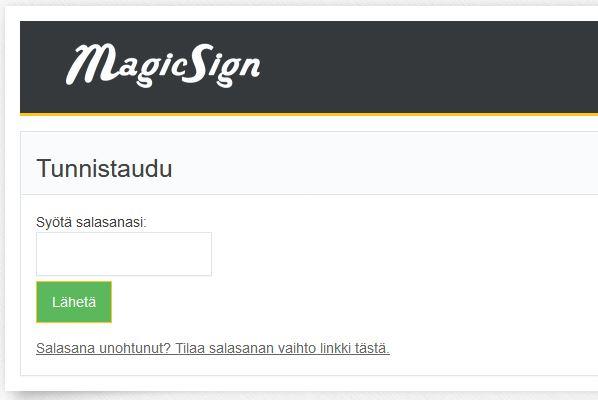
Dokumenttien lähettäminen allekirjoitettavaksi
1. Lisää vastaanottajat
Syötä vastaanottajat kenttään vastaanottajan sähköpostiosoite, sekä halutessasi puhelinnumero. Puhelinnumero toimii lisävarmenteena allekirjoittajan tunnistamisessa. Mikäli lisäät puhelinnumeron, järjestelmä lähettää kertakäyttöisen PIN-koodin vastaanottajan puhelimeen tämän klikatessa sisään.
Voit myös kirjoittaa allekirjoittajan yrityksen nimen. Yrityksen nimi lisätään allekirjoitusdokumenttiin allekirjoittajan nimen yhteyteen.
Mikäli haluat lähettää dokumentin samalla kertaa useammalle vastaanottajalle, lisää vastaanottajia vihreästä +-painikkeesta. Voit poistaa vastaanottajia punaisesta rastista.
MagicSign muodostaa allekirjoittajista oman osoitekirjan. Osoitteet lisätään osoitekirjaan, kun olet kertaalleen lähettänyt allekirjoitusprosessin vastaanottajalle. Jos lähetät usein samoille henkilöille allekirjoitusdokumentteja, voit lisätä allekirjoittajia osoitekirjan kautta.
Mikäli haluat itse allekirjoittaa lähettämäsi dokumentin, lisää myös itsesi vastaanottajaksi.
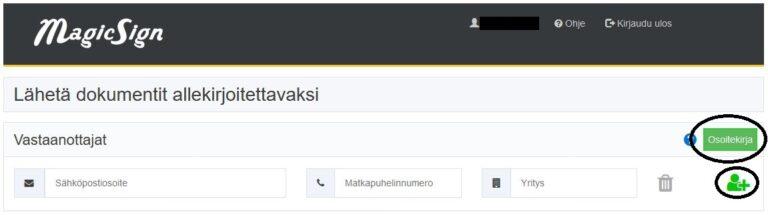
2. Valitse allekirjoitustapa
Valitse allekirjoitustapa tai -tavat, joilla dokumentit voidaan allekirjoittaa. Vahva tunnistautuminen tarjoaa mahdollisuuden suorittaa allekirjoitus joko käyttäjän verkkopankkitunnuksilla tai mobiilivarmenteella. Käsin allekirjoituksessa käyttäjä antaa oman puumerkkinsä, kuten paperille kirjoitettaessa. Käsin allekirjoitus tapahtuu joko kosketusnäytöllä tai tietokoneella hiiren avulla. Voit valita vain yhden tai molemmat allekirjoitustavat. Jos valitset molemmat allekirjoitustavat, vastaanottaja voi itse valita, mitä tapaa käyttää.
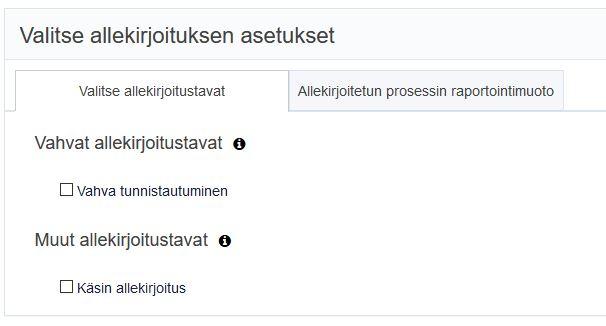
3. Valitse dokumentin raportointimuoto
Valitse allekirjoitetun dokumentin ja järjestelmän muodostaman allekirjoitusten yhteenvetosivun raportointimuoto. Jos allekirjoitettavat dokumentit ovat PDF-muodossa, saat allekirjoitustiedot suoraan PDF-tiedostoon valitsemalla yhdistetyt dokumentit. Muun tyyppisissä dokumenteissa allekirjoitusraportti on erillinen dokumentti.
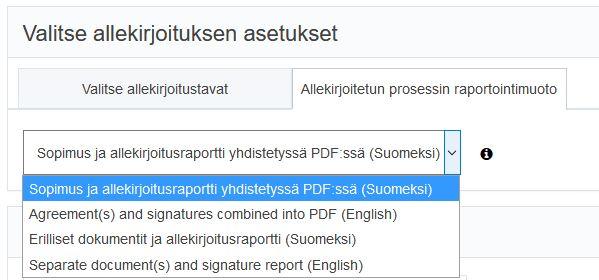
4. Viesti
Anna viestille haluamasi otsikko ja laadi viestin sisältö. Viestin tekstit näkyvät vastaanottajalle, kun hän avaa allekirjoitusjärjestelmän lähettämän linkin.
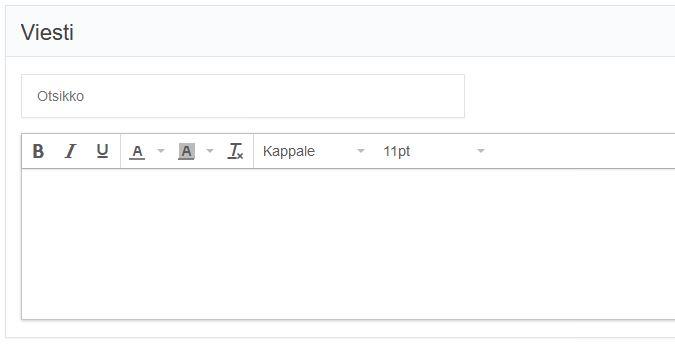
5. Dokumenttien lisääminen
Liitä allekirjoitettavat dokumentit raahaamalla tiedostot tai napsauttamalla lisäyskenttää. Voit lisätä useampia tiedostoja samaan allekirjoitusprosessiin.
Huomaa, mikäli olet valinnut raportointimuodoksi PDF:n, kaikkien liitettävien tiedostojen tulee olla PDF-muotoisia.
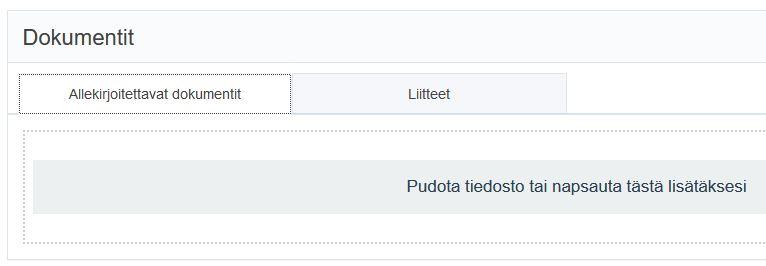
Voit lisätä allekirjoitusprosessiin myös liitteitä. Liitteenä olevia tiedostoja ei allekirjoita. Liitteet voivat olla esimerkiksi ohjeita tai lisätietoja. Voit valita, näkyvät liitetiedosto allekirjoittajille vai ovatko ne vain allekirjoitusprosessin aloittajan käyttöön tarkoitettuja liitteitä.
6. Vastaanottajalle lähtevä viesti
Painettuasi lähetä, vastaanottajat saavat sähköpostiinsa järjestelmän lähettämän viestin. Viestissä olevasta linkistä vastaanottaja voi allekirjoittaa tai hylätä allekirjoitusprosessin:
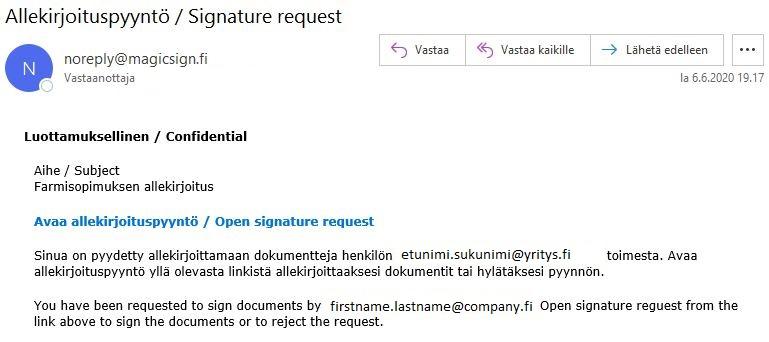
Allekirjoitusprosessin seuranta ja statistiikka
Avaa MagicSignin statistiikan kirjautumissivu https://secure.magiccloud.fi/stats.cgi (tai yrityksenne oma kirjautumissivu). Syötä käyttäjätunnuksesi.
Syötä oma salasanasi. Jos olet unohtanut salasanan, voit tilata uuden salasanan linkistä.
Statistiikkasivulla voit hakea aloittamiesi prosessien tietoja:
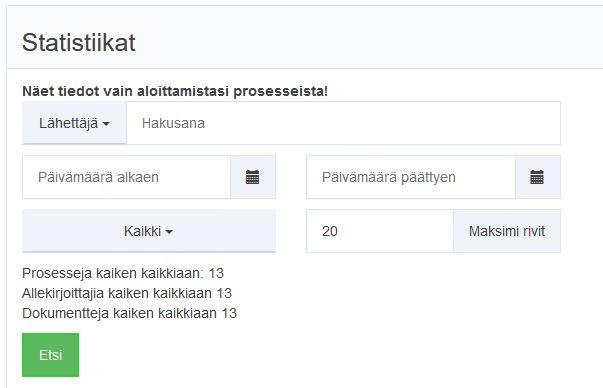
Lähettäjä = allekirjoitusprosessin aloittajan email-osoite
Allekirjoittajat = allekirjoittajien email-osoitteet
Otsikko = Lähetetyn viestin otsikkoteksti
Id = Prosessin id-numero
Päivämäärä = vihreällä: allekirjoittamisen ajankohta, punaisella: hylkäämisen ajankohta
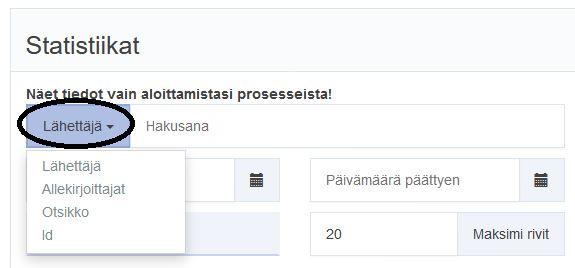
Voit hakea allekirjoitusprosesseja päivämäärän mukaan. Voit myös hakea tietyn statuksen omaavia prosesseja klikkaamalla Kaikki-painiketta.
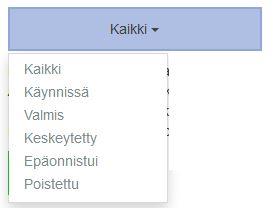
Allekirjoitusprosessin id-numeroa klikkaamalla pääset tarkastelemaan prosessin tietoja ja tekemään muutoksia.
Allekirjoittajan puhelinnumero voidaan tarvittaessa muuttaa.
Näytä Audit Trail painikkeen takaa nähdään koko allekirjoitusprosessin tapahtumahistoria.
Mikäli prosessi halutaan keskeyttää, tehdään se Näytä prosessin keskeytys -painikkeen takaa.
Näytä muistutustoiminnon kautta voidaan lähettää muistutusviesti kaikille vastaanottajille, jotka eivät ole vielä allekirjoitusta tehneet. MagicSign lähettää muistutusviestin automaattisesti kaikille vastaanottajille, jotka eivät ole seitsemän päivän kuluessa suorittaneet allekirjoituksia.
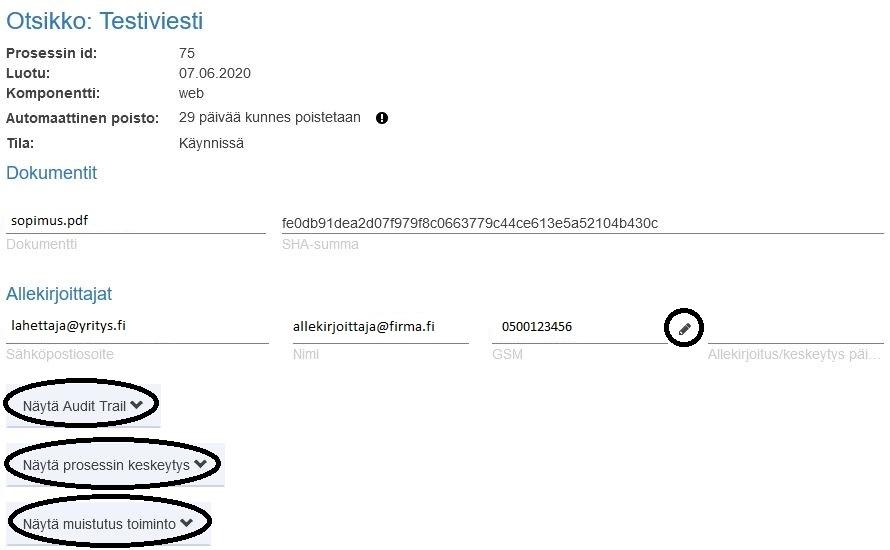
Allekirjoitetut dokumentit
Kun kaikki asianosaiset ovat suorittaneet allekirjoituksen, lähettää järjestelmä automaattisesti allekirjoitetut dokumentit salattuna sähköpostiviestinä. Allekirjoitetut dokumentit toimitetaan allekirjoitusprosessin aloittajalle ja kaikille allekirjoittajille.
MagicSignin statistiikkasivun kautta on mahdollista lähettää uudestaan allekirjoitetut dokumentit asianosaisille klikkaamalla ensin ”Näytä uudelleen lähetys” ja sen jälkeen klikkaamalla ”Lähetä allekirjoitetut dokumentit uudestaan”. Dokumenttien uudelleen lähettäminen on mahdollista 30 vuorokautta allekirjoitusprosessin valmistumisen jälkeen. Koska MagicSign-palvelussa ei ole varsinaista dokumenttiarkistoa, poistetaan dokumentit järjestelmästä 30 vuorokautta allekirjoitusprosessin valmistumisen jälkeen.
Järjestelmän lähettämät ilmoitussähköpostit
Statistiikkasivun lisäksi järjestelmä lähettää allekirjoitusprosessin aloittaneelle henkilölle sekä vastaanottajille sähköpostitse tietoa prosessin etenemisestä.
- Prosessin allekirjoittaja saa järjestelmältä ilmoitusviestin, kun joku allekirjoittajista allekirjoittaa tai hylkää prosessin
- Allekirjoittaja saa järjestelmältä ilmoitusviestin, mikäli joku muu allekirjoittajista hylkää allekirjoitusprosessin (allekirjoittajat eivät saa järjestelmäviestiä toistensa allekirjoituksista).
- Allekirjoittajat ja prosessin aloittajat saavat järjestelmäviestin, joka sisältää allekirjoitetut dokumentit, kun allekirjoitusprosessi on kaikkien allekirjoittajien osalta valmis.
- Mikäli allekirjoittaja ei ole suorittanut allekirjoitusta 7 päivän kuluessa, järjestelmä lähettää hänelle tästä eteenpäin päivittäin muistutusviestin allekirjoittamattomasta sopimuksesta.